CMS캐드 회원님들 안녕하세요! 저희 제품을 애용해주셔서 항상 감사드립니다.
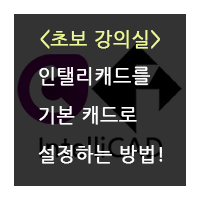
저희 CMS 캐드를 처음 구입하신 후! 야심차게 도면을 열었지만, 기존에 사용하고 있던 캐드 프로그램으로 도면이 열리는 경우가 있으셨을 겁니다.
이번 글에서는 이를 간단하게 해결할 수 있는, "윈도우에서 CMS 캐드를 '기본 캐드'로 설정하는 방법"에 대해 설명해드립니다.
1. 윈도우에서 CMS 캐드를 기본 캐드로 설정하기
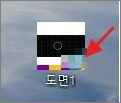
기존에 사용하시던 컴퓨터에 CMS 캐드를 설치하시더라도, 위의 사진처럼 DWG 확장자의 도면 파일을 보시면, 썸네일 우측 하단에 현재 기본 설정되어 있는 '캐드 프로그램의 로고'가 보일 것입니다.
현재는 타 캐드 프로그램이 DWG 확장자 파일의 기본 프로그램으로 설정되어 있지만, 이를 CMS 캐드로 변경할 것입니다.
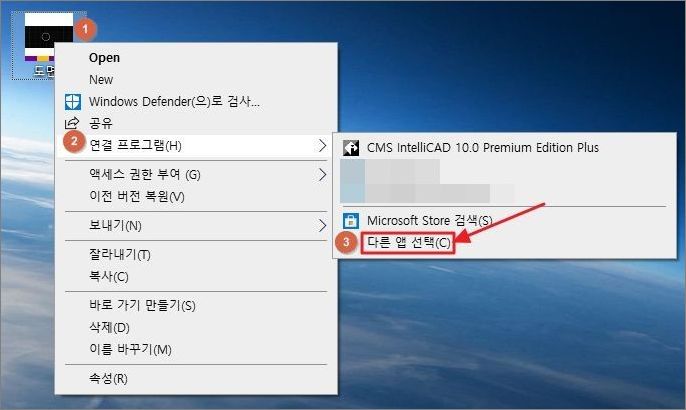
- 도면 파일에 마우스 오른쪽 버튼을 클릭
- 연결 프로그램(H)
- 다른 앱 선택(C)
이 순서대로 클릭합니다. 만약, '다른 앱 선택(C)'를 클릭하지 않고, 위에 있는 "CMS intelliCAD 10.0 Premium Edition Plus"를 클릭하신다면, CMS 캐드를 윈도우 기본 캐드 프로그램으로 사용하는 것이 아닌, '일회성'으로 사용하게 됩니다.
따라서, 만약에 CMS 캐드를 기본 캐드 프로그램으로 사용하시다가, 다른 캐드 프로그램을 사용할 일이 있으시다면, 이렇게 '일회성'으로 사용하시면 됩니다.
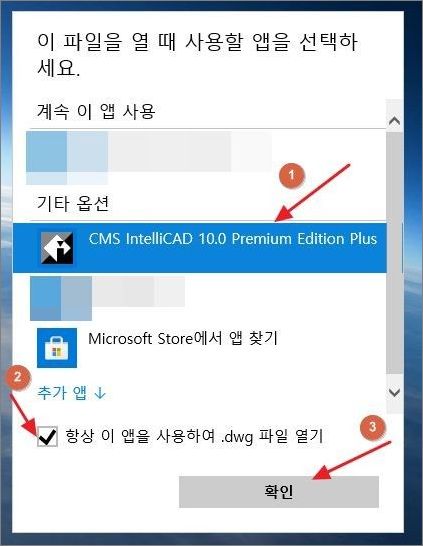
'다른 앱 선택(C)'를 클릭하시면, 위 사진처럼 창이 하나 뜹니다. 이 곳에서 CMS 캐드 프로그램을 선택하신 후, 순서대로 클릭하시면 설정이 완료됩니다. 이제 DWG 확장자의 도면 파일을 실행하면 항상 CMS 캐드 프로그램이 열릴 것입니다.

처음의 도면 파일을 다시 보니, CMS캐드 로고가 잘 들어간 것을 확인할 수 있었습니다.
지금까지 '윈도우에서 CMS캐드를 기본 캐드로 설정하는 방법'에 대한 내용이었습니다. 자료가 도움이 되셨다면 '공감♥' 버튼 부탁드립니다! 좋은 하루 보내세요~~
<세상에서 가장 저렴한 1+1 영구 라이센스 캐드>
• CMS캐드 2D <1 Copy> (가격 : 25만원, VAT 별도, 영구 라이센스)
• CMS캐드 2D <2 Copy> (가격 : 35만원, VAT 별도, 영구 라이센스)
• CMS캐드 3D 풀버전 <2 Copy> (가격 : 49만원, VAT 별도, 영구 라이센스)
• CMS캐드 2D 무제한 업데이트 <1 Copy> (가격 : 69만원, VAT 별도, 영구 라이센스 & 무제한 최신 업데이트)
(2021. 01 .18 기준 가격)
CMS 캐드 : 네이버 카페
1번의 구매로 2대의 컴퓨터에서 사용! 최고의 가성비 캐드 프로그램 CMS 캐드입니다.
cafe.naver.com